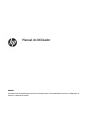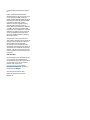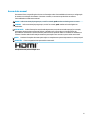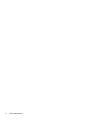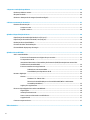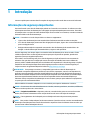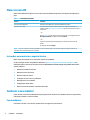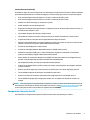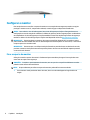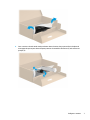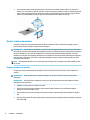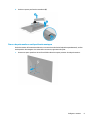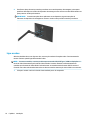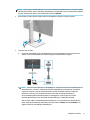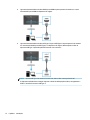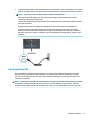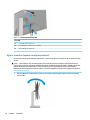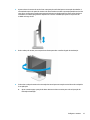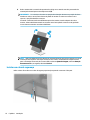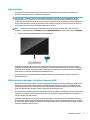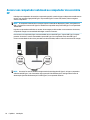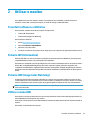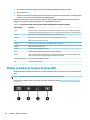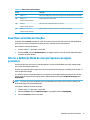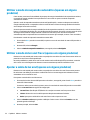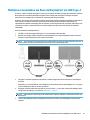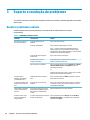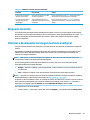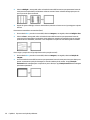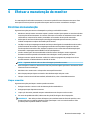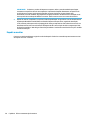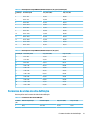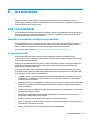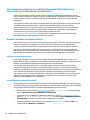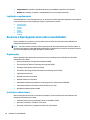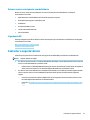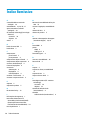HP E24u G4 FHD USB-C Monitor Manual do usuário
- Categoria
- TVs
- Tipo
- Manual do usuário
Este manual também é adequado para

Manual do Utilizador
RESUMO
Este manual fornece especicações técnicas e informações sobre as funcionalidades do monitor, a conguração do
monitor e a utilização do monitor.

© Copyright 2020 HP Development Company,
L.P.
HDMI, o logótipo HDMI e High Denition
Multimedia Interface são marcas comerciais ou
marcas registadas da HDMI Licensing LLC.
NVIDIA, o logótipo NVIDIA e G-SYNC são marcas
comerciais e/ou marcas registadas da NVIDIA
Corporation nos EUA e noutros países.
Windows é uma marca registada ou marca
comercial da Microsoft Corporation nos
Estados Unidos e/ou noutros países. USB Type-
C® e USB-C® são marcas registadas do USB
Implementers Forum. DisplayPort™, o logótipo
DisplayPort™ e VESA® são marcas comerciais
ou marcas registadas pertencentes à Video
Electronics Standards Association (VESA) nos
EUA e noutros países.
As informações contidas neste documento
estão sujeitas a alterações sem aviso prévio. As
únicas garantias para produtos e serviços da
HP são estabelecidas nas declarações
expressas que os acompanham. Nenhuma
informação no presente documento deverá ser
interpretada como constituindo uma garantia
adicional. A HP não se responsabiliza por erros
técnicos ou editoriais nem por omissões neste
documento.
Aviso do produto
Este manual descreve funcionalidades que são
comuns à maioria dos modelos. Algumas
funcionalidades poderão não estar disponíveis
no seu produto. Para aceder ao manual do
utilizador mais recente, vá até
http://www.hp.com/support e siga as
instruções para localizar o seu produto. Em
seguida, selecione Manuais.
Primeira edição: dezembro de 2020
Número de publicação do documento:
M42640-131

Acerca deste manual
Este manual fornece especicações técnicas e informações sobre funcionalidades do monitor, a conguração
do monitor e a utilização do software. Consoante o modelo, o seu monitor poderá não ter todas as
funcionalidades incluídas neste manual.
AVISO! Indica uma situação perigosa que, se não for evitada, pode resultar em lesões graves ou morte.
CUIDADO: Indica uma situação perigosa que, se não for evitada, pode resultar em lesões ligeiras ou
moderadas.
IMPORTANTE: Indica informações consideradas importantes, mas não associadas a perigo (por exemplo,
mensagens relativas a danos materiais). Alerta o utilizador para o facto de que o incumprimento do
procedimento exatamente conforme descrito pode resultar na perda de dados ou em danos no hardware ou
software. Contém também informações essenciais para explicar um conceito ou para concluir uma tarefa.
NOTA: Contém informações adicionais para realçar ou complementar pontos importantes no texto principal.
SUGESTÃO: Fornece sugestões úteis para realizar uma tarefa.
Este produto incorpora tecnologia HDMI.
iii

iv Acerca deste manual

Índice
1 Introdução .................................................................................................................................................... 1
Informações de segurança importantes ............................................................................................................... 1
Mais recursos HP .................................................................................................................................................... 2
Instruções para contactar o suporte técnico ...................................................................................... 2
Conhecer o seu monitor ......................................................................................................................................... 2
Funcionalidades ................................................................................................................................... 2
Componentes da parte frontal ............................................................................................................ 3
Componentes da parte posterior ........................................................................................................ 4
Localizar o número de série e o número do produto .......................................................................... 5
Congurar o monitor .............................................................................................................................................. 6
Fixar o suporte do monitor .................................................................................................................. 6
Montar a cabeça do monitor ............................................................................................................... 8
Remover o suporte do monitor ......................................................................................... 8
Fixar a cabeça do monitor a um dispositivo de montagem ............................................. 9
Ligar os cabos .................................................................................................................................... 10
Ligar dispositivos USB ....................................................................................................................... 13
Ajustar o monitor (apenas em alguns produtos) .............................................................................. 14
Instalar um cabo de segurança ......................................................................................................... 16
Ligar o monitor .................................................................................................................................. 17
Política de marca de água e retenção de imagem da HP .................................................................. 17
Ancorar um computador notebook ou computador de secretária HP ................................................................ 18
2 Utilizar o monitor ........................................................................................................................................ 19
Transferir software e utilitários .......................................................................................................................... 19
Ficheiro INF (Information) .................................................................................................................................... 19
Ficheiro ICM (Image Color Matching) ................................................................................................................... 19
Utilizar o menu OSD ............................................................................................................................................. 19
Utilizar os botões de funções do menu OSD ....................................................................................................... 20
Reatribuir os botões de funções .......................................................................................................................... 21
Alterar a denição Modo de energia (apenas em alguns produtos) ................................................................... 21
Utilizar o modo de suspensão automática (apenas em alguns produtos) ......................................................... 22
Utilizar o modo de luz azul fraca (apenas em alguns produtos) ........................................................................ 22
Ajustar a saída de luz azul (apenas em alguns produtos) .................................................................................. 22
Múltiplas transmissões em uxo de DisplayPort via USB Type-C ...................................................................... 23
v

3 Suporte e resolução de problemas ................................................................................................................ 24
Resolver problemas comuns ............................................................................................................................... 24
Bloqueios do botão .............................................................................................................................................. 25
Otimizar o desempenho de imagem (entrada analógica) .................................................................................. 25
4 Efetuar a manutenção do monitor ................................................................................................................. 27
Diretrizes de manutenção ................................................................................................................................... 27
Limpar o monitor ............................................................................................................................... 27
Expedir o monitor .............................................................................................................................. 28
Apêndice A Especicações técnicas .................................................................................................................. 29
Especicações do modelo QHD de 68,6 cm (27,0 pol.) ....................................................................................... 29
Especicações do modelo FHD de 60,5 cm (23,8 pol.) ....................................................................................... 30
Resoluções de ecrã predenidas ......................................................................................................................... 30
Formatos de vídeo de alta denição ................................................................................................................... 31
Funcionalidade de poupança de energia ............................................................................................................. 32
Apêndice B Acessibilidade ............................................................................................................................... 33
A HP e a acessibilidade ........................................................................................................................................ 33
Encontrar as ferramentas tecnológicas de que necessita ............................................................... 33
O compromisso da HP ....................................................................................................................... 33
International Association of Accessibility Professionals (IAAP) (Associação Internacional dos
Prossionais de Acessibilidade) ........................................................................................................ 34
Encontrar a melhor tecnologia assistiva .......................................................................................... 34
Avaliando as suas necessidades ..................................................................................... 34
Acessibilidade para dispositivos da HP .......................................................................... 34
Normas e legislação ............................................................................................................................................ 35
Normas .............................................................................................................................................. 35
Mandato 376 – EN 301 549 ............................................................................................ 35
Diretrizes de Acessibilidade para o Conteúdo da Web (WCAG - Web Content
Accessibility Guidelines) ................................................................................................. 35
Legislação e regulamentos ............................................................................................................... 36
Recursos e hiperligações úteis sobre acessibilidade .......................................................................................... 36
Organizações ..................................................................................................................................... 36
Instituições educacionais .................................................................................................................. 36
Outros recursos relacionados com deciência ................................................................................. 37
Ligações da HP .................................................................................................................................. 37
Contactar o suporte técnico ................................................................................................................................ 37
Índice Remissivo ............................................................................................................................................. 38
vi

1 Introdução
Leia este capítulo para se inteiras das informações de segurança e saber onde obter recursos HP adicionais.
Informações de segurança importantes
Um transformador e um cabo de alimentação poderão ser fornecidos com o monitor. Se utilizar outro cabo,
utilize apenas uma fonte de alimentação e uma ligação que sejam adequadas para este monitor. Para obter
informações sobre o conjunto de cabos de alimentação correto a utilizar com o monitor, consulte os Avisos do
Produto incluídos no kit de documentação.
AVISO! Para reduzir o risco de choque elétrico ou danos no equipamento:
● Ligue o cabo de alimentação a uma tomada elétrica facilmente acessível em todas as situações.
● Se o cabo de alimentação possuir uma cha de ligação de três pinos, ligue o cabo a uma tomada de três
pinos com ligação à terra.
● Desligue a alimentação do computador removendo o cabo de alimentação da tomada elétrica. Ao
desligar o cabo de alimentação da tomada elétrica, segure no cabo pela cha.
Para sua segurança, não coloque objetos em cima dos cabos de alimentação ou de outros cabos. Tenha
cuidado ao passar todos os cabos ligados ao monitor para que não possam ser puxados, pisados nem
agarrados e para que ninguém tropece neles.
Para reduzir o risco de lesões graves, leia o Guia de Segurança e Conforto fornecido com os manuais do
utilizador. Este guia descreve a conguração correta da estação de trabalho, bem como os hábitos de
postura, saúde e trabalho adequados para os utilizadores de computadores. O Guia de Segurança e Conforto
também fornece informações importantes sobre segurança mecânica e elétrica. O Guia de Segurança e
Conforto encontra-se igualmente disponível online em http://www.hp.com/ergo.
IMPORTANTE: Para proteger o monitor e o computador, ligue todos os cabos de alimentação do
computador e respetivos dispositivos periféricos (como monitor, impressora, scanner) a um dispositivo de
proteção contra sobretensão, como uma tomada múltipla ou uma UPS (fonte de alimentação ininterrupta).
Nem todas as tomadas múltiplas fornecem uma proteção adequada contra sobretensão; a tomada múltipla
deve estar especicamente rotulada como tendo esta capacidade. Utilize uma tomada múltipla cujo
fabricante ofereça uma política de substituição em caso de danos, para que possa substituir o equipamento
se a proteção contra sobretensão falhar.
Utilize mobiliário de tamanho adequado e correto concebido para suportar devidamente o monitor.
AVISO! Os monitores colocados indevidamente em cómodas, estantes, prateleiras, secretárias, altifalantes,
baús ou carrinhos podem cair e causar lesões.
AVISO! Perigo de instabilidade: o dispositivo pode cair, causando lesões graves ou a morte. Para evitar
lesões, xe o monitor rmemente ao chão ou à parede de acordo com as instruções de instalação.
AVISO! Este equipamento não é adequado para a utilização em locais onde possam estar presentes
crianças.
NOTA: Este produto é adequado para ns de entretenimento. Considere colocar o monitor num ambiente de
iluminação controlada para evitar interferências devido a superfícies claras e brilhantes claras em redor que
possam causar reexos indesejáveis do ecrã.
Informações de segurança importantes 1

Mais recursos HP
Utilize esta tabela para localizar recursos que forneçam detalhes do produto, informações de explicação e
mais.
Tabela 1-1 Informações adicionais
Recurso Conteúdo
Instruções de Conguração Vista geral da conguração e das funcionalidades do monitor
Suporte técnico da HP Para obter suporte técnico da HP ou resolver um problema de hardware ou
software, vá até http://www.hp.com/support e siga as instruções para localizar o
seu produto.
– ou –
Escreva support na caixa de procura da barra de tarefas e, em seguida, selecione
HP Support Assistant. Em seguida, selecione Suporte.
– ou –
Selecione o ícone do ponto de interrogação na caixa de procura da barra de
tarefas.
Em seguida, selecione Suporte.
NOTA: Contacte o suporte ao cliente para substituir o cabo de alimentação, o transformador (apenas em alguns produtos) ou
quaisquer outros cabos fornecidos com o monitor.
Instruções para contactar o suporte técnico
Utilize estas informações se for necessário resolver um problema.
Se não conseguir resolver um problema utilizando Suporte e resolução de problemas na página 24, um
telefonema para o suporte técnico pode fornecer ajuda adicional. Tenha consigo as seguintes informações
quando telefonar:
● Número do modelo do monitor
● Número de série do monitor
● Data de compra na fatura
● Condições em que ocorreu o problema
● Mensagens de erro recebidas
● Conguração do hardware
● Nome e versão do hardware e software utilizados
Conhecer o seu monitor
O seu monitor possui funcionalidades de topo de gama. Esta secção fornece detalhes sobre os componentes,
onde estão situados e como funcionam.
Funcionalidades
Consoante o modelo, o seu monitor poderá incluir as seguintes características:
2 Capítulo 1 Introdução

Características de visualização
Os modelos a seguir, que incluem suporte de ecrã inteiro para resoluções inferiores; inclui o dimensionamento
personalizado para maximizar o tamanho da imagem, ao mesmo tempo que conserva a proporção original:
● Ecrã com área diagonal visível de 68,6 cm (27,0 pol.) e resolução de 2560 x 1440
● Ecrã com área diagonal visível de 60,5 cm (23,8 pol.) e resolução de 1920 x 1080
● Painel IPS (In-Plane Switching, ou comutação no plano)
● Painel antibrilho com retroiluminação LED
● Ângulo de visualização amplo para permitir a visualização a partir de uma posição sentada ou de pé, ou
ao andar de um lado para o outro
● Capacidades de ajuste da inclinação, rotação e altura
● Capacidade de rotação para mudar a cabeça do monitor do modo horizontal para o modo vertical
● Suporte amovível para soluções de montagem exível da cabeça do monitor
● Dispositivo HP Quick Release 2 para xar rapidamente a cabeça do monitor ao suporte com um encaixe
simples e removê-la com a prática patilha deslizante de libertação
● Entrada de vídeo DisplayPort™ (cabo incluído)
● Entrada de vídeo High-Denition Multimedia Interface™ (HDMI) (cabo incluído)
● Hub USB com uma porta USB Type-C® (cabo incluído) para a ligação ao computador (a montante) e
quatro portas USB para a ligação a dispositivos USB (a jusante)
● Quatro botões do menu de visualização no ecrã (OSD), três dos quais podem ser recongurados para
permitir a seleção rápida das operações utilizadas mais frequentemente
● Capacidade Plug & Play, caso seja suportada pelo sistema operativo
● Suporte de montagem VESA® para xar a cabeça do monitor a um dispositivo de montagem na parede
ou braço oscilante
● Ranhura de cabo de segurança na parte posterior do monitor para um cabo de segurança opcional
● Funcionalidade de gestão de cabos para a instalação de cabos e os
● Ajustes no ecrã em vários idiomas, permitindo uma conguração fácil e a otimização do ecrã
● Funcionalidade de poupança de energia para cumprir com os requisitos de redução do consumo de
energia
NOTA: Para informações de regulamentação e segurança, consulte os Avisos do Produto incluídos no kit de
documentação. Para aceder ao manual do utilizador mais recente, vá até http://www.hp.com/support e siga
as instruções para localizar o seu produto. Em seguida, selecione Manuais.
Componentes da parte frontal
Para identicar os componentes da parte frontal do monitor, utilize esta ilustração e a tabela.
Conhecer o seu monitor 3

Tabela 1-2 Componentes da parte frontal e respetivas descrições
Componente Descrição
(1) Botão Menu Prima para abrir o menu OSD. Quando o menu OSD está aberto, a luz Menu acende-se.
(2-4) Botões do menu OSD
(atribuíveis)
Quando o menu OSD estiver aberto, prima os botões para navegar no menu. Os ícones
de luzes das funções indicam as funções predenidas dos botões. Para obter uma
descrição destas funções, consulte Utilizar os botões de funções do menu OSD
na página 20.
Pode reatribuir os botões de funções para selecionar rapidamente as operações
utilizadas mais frequentemente. Consulte Reatribuir os botões de funções
na página 21.
(5) Botão para ligar/desligar Liga e desliga o monitor.
NOTA: Certique-se de que o interruptor de alimentação principal no monitor está na
posição “Ligado” para ligar o monitor.
(6) Luz de alimentação Branca: o monitor está ligado.
Amarela: o monitor encontra-se num estado de energia reduzida devido a inatividade.
Componentes da parte posterior
Para identicar os componentes da parte posterior do monitor, utilize esta ilustração e a tabela.
4 Capítulo 1 Introdução

Tabela 1-3 Componentes da parte superior e respetivas descrições
Componente Descrição
(1) Ranhura do cabo de segurança Permite ligar um cabo de segurança opcional.
(2) Conector de alimentação Permite ligar um transformador.
(3) Botão de libertação VESA Desengata o suporte do monitor.
(4) Porta HDMI Permite ligar o cabo HDMI a um dispositivo de origem, como um computador ou consola
de jogos.
(5) Conector DisplayPort IN Permite ligar o cabo DisplayPort a um dispositivo de origem, como um computador ou
consola de jogos.
(6) Porta USB Type-C (a montante) Permite ligar um cabo USB Type-C a um dispositivo de origem, como um computador ou
consola de jogos. Esta porta USB Type-C pode funcionar como uma entrada de áudio/
vídeo DisplayPort ou como uma ligação USB 3.0. Pode também ser utilizada para
fornecer até 65 W de potência a um dispositivo. As potências de saída são de 9 V/10 V/12
V/15 V/20 V para atingir uma saída de 65 W.
Esta porta também permite que as portas USB Type-A executem as respetivas funções.
(7) Conector DisplayPort OUT Permite ligar o cabo DisplayPort a um dispositivo de origem, como um computador ou
consola de jogos.
(8) Portas USB (2) (a jusante) Permitem ligar um cabo USB a um dispositivo periférico, como um teclado, rato ou
unidade de disco rígido USB.
(9) Portas USB (2) (a jusante) Permitem ligar um cabo USB a um dispositivo periférico, como um teclado, rato ou
unidade de disco rígido USB, e carregar dispositivos periféricos.
Localizar o número de série e o número do produto
Consoante o produto, o número de série e o número do produto encontram-se numa etiqueta localizada na
parte posterior do monitor ou numa etiqueta por baixo do painel frontal da cabeça do monitor. Poderá
necessitar destes números ao contactar o suporte técnico da HP.
Conhecer o seu monitor 5

Congurar o monitor
Esta secção descreve como xar o suporte do monitor ou a armação de montagem na parede e as opções
para ligar o monitor a um PC, computador notebook, consola de jogos ou dispositivo semelhante.
AVISO! Para reduzir o risco de lesões graves, leia o Guia de Segurança e Conforto. Este guia descreve a
conguração correta da estação de trabalho e os hábitos de postura, saúde e segurança para os utilizadores
de computadores. O Guia de Segurança e Conforto também fornece informações importantes de segurança
mecânica e elétrica. O Guia de Segurança e Conforto está disponível online em http://www.hp.com/ergo.
IMPORTANTE: Para evitar danos no monitor, não toque na superfície do painel LCD. A pressão no painel
pode causar não uniformidade das cores ou desorientação dos cristais líquidos. Se isto ocorrer, o ecrã não irá
recuperar para o seu estado normal.
IMPORTANTE: Para evitar que o ecrã que riscado, deformado ou partido e danos nos botões de controlo,
posicione o monitor virado para baixo numa superfície plana e coberta com uma folha de espuma protetora
ou um tecido não abrasivo.
Fixar o suporte do monitor
A xação correta do suporte do monitor é fundamental para uma utilização segura. Esta secção descreve
como xar um suporte em segurança.
SUGESTÃO: Considere o posicionamento do monitor, uma vez que a luz e superfícies brilhantes em redor
poderão causar reexos de interferência.
NOTA: Os procedimentos para xar um suporte de monitor podem diferir noutros modelos.
1. Com o monitor virado para baixo dentro da caixa, abra o saco de embalagem ao longo da linha de
rasgão.
6 Capítulo 1 Introdução

2. Com o monitor colocado ainda virado para baixo dentro da caixa, desça a parte inferior da placa de
montagem do suporte para dentro da parte posterior da reentrância do monitor (1) até encaixar na
posição (2).
Congurar o monitor 7

3. Com o monitor ainda virado para baixo dentro da caixa, insira a base na parte inferior do suporte do
monitor (1). Gire a base no sentido contrário ao dos ponteiros do relógio (2), tendo o cuidado de garantir
que as cabeças dos parafusos do suporte do monitor estão alinhadas com os orifícios na parte inferior
da base (3) e bloqueadas na posição. Aperte os dois parafusos de orelhas na base (4).
Montar a cabeça do monitor
Para xar o monitor a uma parede utilizando um braço oscilante ou outro suporte de montagem, siga os
passos nesta secção para ligar o monitor de forma segura.
IMPORTANTE: Este monitor é compatível com orifícios de montagem de 100 mm em conformidade com a
norma VESA. Para xar uma solução de montagem de terceiros à cabeça do monitor, utilize quatro parafusos
de 4 mm, tamanho 0,7 e 10 mm de comprimento. Parafusos mais compridos podem danicar o monitor.
Verique se a solução de montagem do fabricante é compatível com a norma VESA e indicada para suportar o
peso da cabeça do monitor. Para obter o máximo desempenho, utilize os cabos de alimentação e de vídeo
fornecidos com o monitor.
NOTA: Este aparelho destina-se a ser suportado por um suporte de montagem na parede indicado na lista
UL ou CSA.
Remover o suporte do monitor
Se optar por utilizar uma armação de parede em vez do suporte do monitor que xou, remova primeiro o
suporte.
IMPORTANTE: Antes de desmontar o monitor, certique-se de que o monitor e todos os cabos estão
desligados.
IMPORTANTE: Para posicionar e estabilizar o monitor, a HP recomenda que estes procedimentos sejam
realizados por duas pessoas.
1. Desligue e remova todos os cabos do monitor.
2. Posicione o monitor virado para baixo numa superfície plana coberta com uma folha de espuma
protetora ou um pano limpo e seco.
3. Pressione para cima o fecho situado perto da parte inferior central da placa de montagem do suporte
(1).
4. Incline a parte inferior do suporte para cima até que a placa de montagem saia da reentrância na cabeça
do monitor (2).
8 Capítulo 1 Introdução

5. Deslize o suporte para fora da reentrância (3).
Fixar a cabeça do monitor a um dispositivo de montagem
Poderá necessitar de ferramentas adicionais, como uma chave de fendas (adquirida separadamente), ao xar
um dispositivo de montagem. Para evitar danos no monitor, siga estas instruções.
1. Remova os quatro parafusos dos orifícios VESA localizados na parte posterior da cabeça do monitor.
Congurar o monitor 9

2. Para xar a cabeça do monitor num braço oscilante ou noutro dispositivo de montagem, insira quatro
parafusos de xação nos orifícios do dispositivo de montagem e nos orifícios roscados VESA situados na
parte posterior da cabeça do monitor.
IMPORTANTE: Se estas instruções não se aplicarem ao seu dispositivo, siga as instruções do
fabricante do dispositivo de montagem ao montar o monitor numa parede ou num braço oscilante.
Ligar os cabos
Além dos detalhes sobre como ligar um cabo, esta secção contém informações sobre o funcionamento do
monitor funciona quando ligar determinados cabos.
NOTA: Consoante o modelo, o monitor poderá suportar entradas VGA, USB Type-C, HDMI ou DisplayPort. O
modo de vídeo é determinado pelo cabo de vídeo utilizado. O monitor determina automaticamente as
entradas que têm sinais de vídeo válidos. Pode selecionar as entradas através do menu OSD. O monitor é
fornecido com cabos selecionados. Nem todos os cabos mostrados nesta secção são incluídos com o monitor.
1. Coloque o monitor num local cómodo e bem ventilado perto do computador.
10 Capítulo 1 Introdução

NOTA: Exceto para a entrada USB Type-C, o monitor determina automaticamente as entradas que têm
sinais de vídeo válidos. Tem de selecionar manualmente a entrada USB Type-C. Para selecionar qualquer
entrada, incluindo USB Type-C, abra o menu OSD e selecione Entrada.
2. Antes de ligar os cabos, passe-os pelo orifício de passagem dos cabos no centro do suporte.
3. Ligue um cabo de vídeo.
● Ligue uma extremidade de um cabo DisplayPort ao conector DisplayPort na parte posterior do
monitor e a outra extremidade ao conector DisplayPort do dispositivo de origem.
●
NOTA: Consoante a sua ligação por cabo DisplayPort, a ligação de vídeo da entrada DisplayPort é
desativada entre o monitor e o dispositivo antrião ligado depois de o sistema sair do modo de
suspensão ou perde o sinal de entrada. Quando o sistema é reativado a partir do estado de
suspensão, o monitor procura automaticamente a um sinal de vídeo de entrada ativo.
Se a sua última ligação de entrada de vídeo foi à DisplayPort, o monitor procura e muda
automaticamente para a fonte de entrada de vídeo USB Type-C, DisplayPort ou HDMI.
Tem de voltar a ligar à entrada DisplayPort (DisplayPort 1) correta utilizando o menu OSD. Para
voltar a ligar, prima o botão do menu OSD no monitor, selecione Menu, selecione Entrada e, em
seguida, selecione uma denição de DisplayPort.
Congurar o monitor 11

● Ligue uma extremidade de um cabo HDMI à porta HDMI na parte posterior do monitor e a outra
extremidade à porta HDMI do dispositivo de origem.
● Ligue uma extremidade de um cabo USB Type-C à porta USB Type-C na parte posterior do monitor
e a outra extremidade à porta USB Type-C no dispositivo de origem. (Utilize apenas o cabo de
aprovado USB Type-C aprovado pela HP fornecido com o monitor.)
NOTA: A porta USB Type-C do monitor fornece rede, dados, vídeo e energia (até 65 W).
O dispositivo antrião deve conseguir suportar o Modo Alt de DisplayPort (vídeo, carregamento e
USB 3.1) através do conector USB Type-C.
12 Capítulo 1 Introdução

4. Ligue uma extremidade do cabo de alimentação ao transformador e a outra extremidade a uma tomada
elétrica com ligação à terra. Em seguida, ligue o transformador ao conector de alimentação no monitor.
AVISO! Para reduzir o risco de choque elétrico ou danos no equipamento:
Não desative a cha de ligação à terra do cabo de alimentação. A cha de ligação à terra é uma
característica de segurança importante.
Ligue o cabo de alimentação a uma tomada elétrica com ligação à terra que esteja facilmente acessível
em todas as ocasiões.
Desligue a alimentação do equipamento desligando o cabo de alimentação da tomada elétrica.
Para sua segurança, não coloque objetos em cima dos cabos de alimentação ou de outros cabos.
Disponha os cabos de forma que ninguém possa pisá-los acidentalmente nem tropeçar nos mesmos.
Não puxe os
os nem os cabos. Ao desligar o cabo de alimentação da tomada elétrica, segure no cabo
pela cha.
Ligar dispositivos USB
As portas USB são utilizadas para ligar dispositivos, como uma câmara digital, teclado USB ou rato USB.
Existem quatro portas USB no monitor para ligar a um dispositivo (a jusante): duas USB Type-A na parte
posterior e duas USB Type-A na parte lateral. Existe uma porta USB Type-C na parte posterior para servir
como hub (a montante).
NOTA: Tem de ligar o cabo USB Type-C do dispositivo de origem (computador) à parte posterior do monitor
para permitir que as portas USB Type-A funcionem como um hub USB para um rato, teclados, telefones,
unidades de disco rígido externas e praticamente tudo o que tiver uma ligação USB e aceitar 5 V de tensão.
Congurar o monitor 13

Tabela 1-4 Localizações das portas USB
Portas USB
(1) Portas USB Type-A a jusante (2)
(2) Porta USB Type-C a montante do computador
(3) Portas USB Type-A a jusante (2)
Ajustar o monitor (apenas em alguns produtos)
Para permitir um espaço de trabalho ergonómico, o seu monitor oferece as opções de ajuste descritas nesta
secção.
AVISO! Para reduzir o risco de lesões graves, leia o Guia de Segurança e Conforto. Este guia descreve a
conguração correta da estação de trabalho, bem como os hábitos de postura, saúde e trabalho adequados
para os utilizadores de computadores. O Guia de Segurança e Conforto também fornece informações
importantes sobre segurança mecânica e elétrica. O Guia de Segurança e Conforto está disponível online em
http://www.hp.com/ergo.
1. Incline a cabeça do monitor para a frente ou para trás de modo a ajustá-lo para um nível confortável
para os olhos.
14 Capítulo 1 Introdução
A página está carregando...
A página está carregando...
A página está carregando...
A página está carregando...
A página está carregando...
A página está carregando...
A página está carregando...
A página está carregando...
A página está carregando...
A página está carregando...
A página está carregando...
A página está carregando...
A página está carregando...
A página está carregando...
A página está carregando...
A página está carregando...
A página está carregando...
A página está carregando...
A página está carregando...
A página está carregando...
A página está carregando...
A página está carregando...
A página está carregando...
A página está carregando...
-
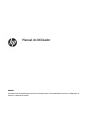 1
1
-
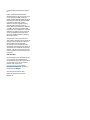 2
2
-
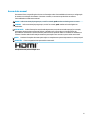 3
3
-
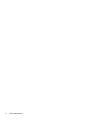 4
4
-
 5
5
-
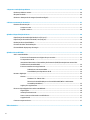 6
6
-
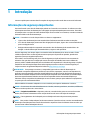 7
7
-
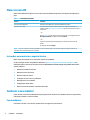 8
8
-
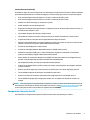 9
9
-
 10
10
-
 11
11
-
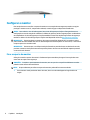 12
12
-
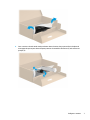 13
13
-
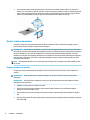 14
14
-
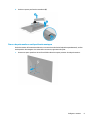 15
15
-
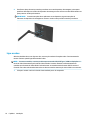 16
16
-
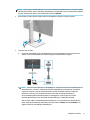 17
17
-
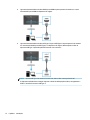 18
18
-
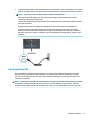 19
19
-
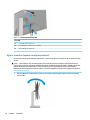 20
20
-
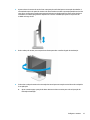 21
21
-
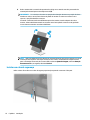 22
22
-
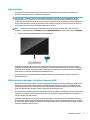 23
23
-
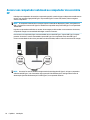 24
24
-
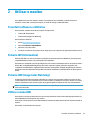 25
25
-
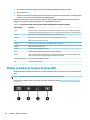 26
26
-
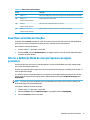 27
27
-
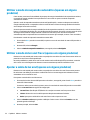 28
28
-
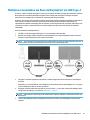 29
29
-
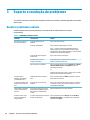 30
30
-
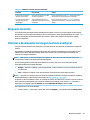 31
31
-
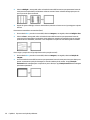 32
32
-
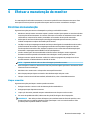 33
33
-
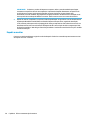 34
34
-
 35
35
-
 36
36
-
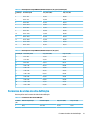 37
37
-
 38
38
-
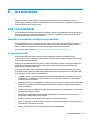 39
39
-
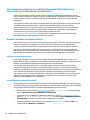 40
40
-
 41
41
-
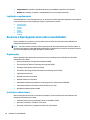 42
42
-
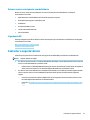 43
43
-
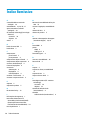 44
44
HP E24u G4 FHD USB-C Monitor Manual do usuário
- Categoria
- TVs
- Tipo
- Manual do usuário
- Este manual também é adequado para
Artigos relacionados
-
HP Value 27-inch Displays Manual do usuário
-
HP E14 G4 Portable Monitor Manual do usuário
-
HP Z38c 37.5-inch Curved Display Manual do usuário
-
HP Value 34-inch Displays Manual do usuário
-
HP Z27q G3 QHD Display Manual do usuário
-
HP Engage 14t Display Manual do usuário
-
HP Z24u G3 WUXGA USB-C Display Manual do usuário
-
HP E27d G4 QHD Advanced Docking Monitor Manual do usuário
-
HP P22 G4 22 FHD Monitor series Manual do usuário
-
HP Value 27-inch Displays Manual do usuário